教程网首页 > 百科教程 > ps教程 》 ps合成狐狸头人教程
ps合成狐狸头人教程
效果图

1、选一个有纹理的背景。
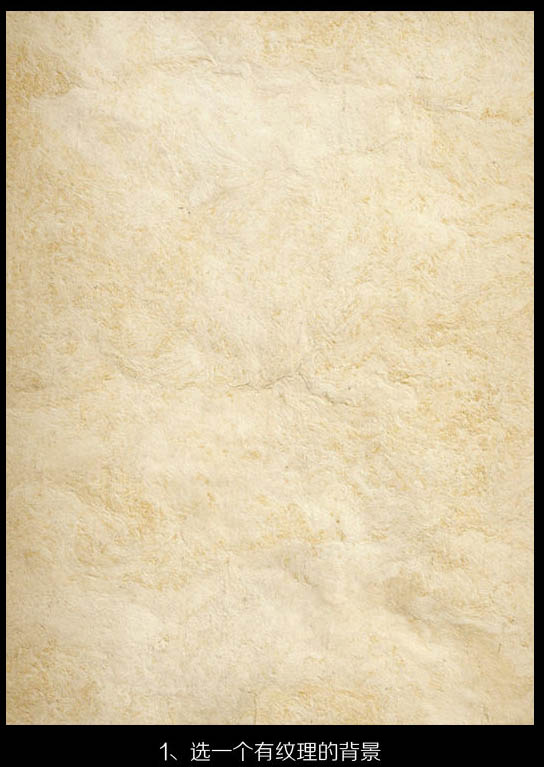
2、找个合适的人物素材,清晰一些的素材,作为画面的主体。
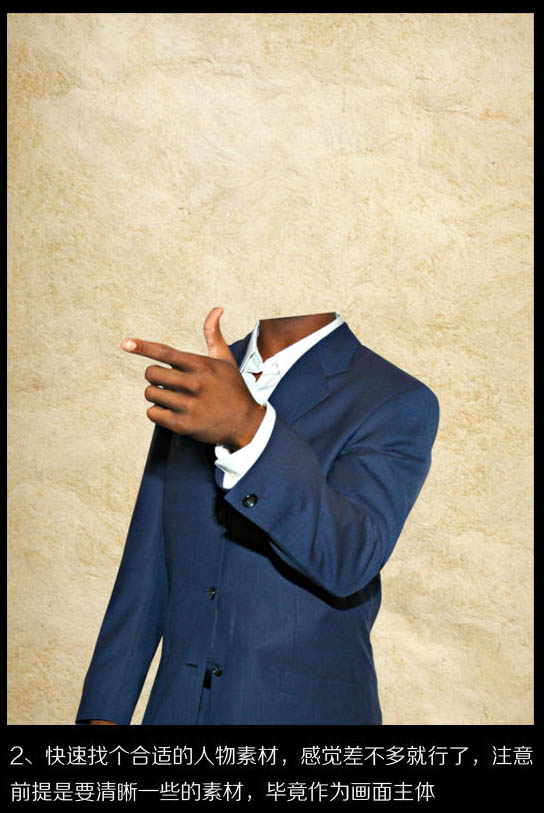
3、找一个狐狸素材,最好背景干净些容易抠图,如果毛发清晰,用“通道载入选区”来抠图,毛发笔刷来填补周边的绒毛。
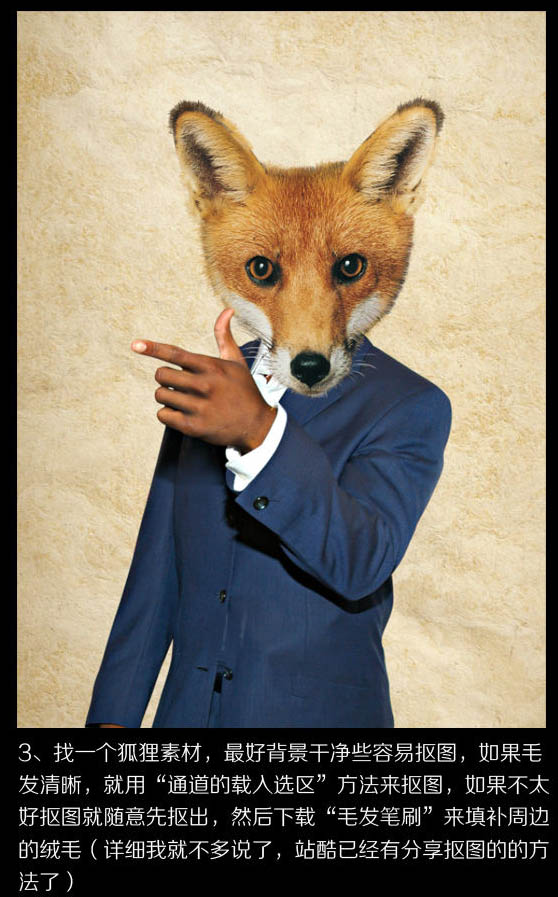
4、找一个楼房的图,往背景上放,先调整好一边。
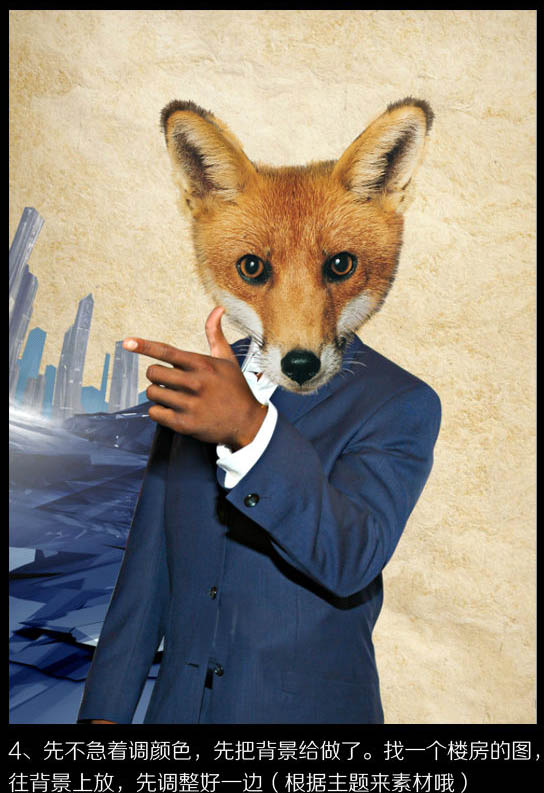
5、然后复制到另一边,并反向。
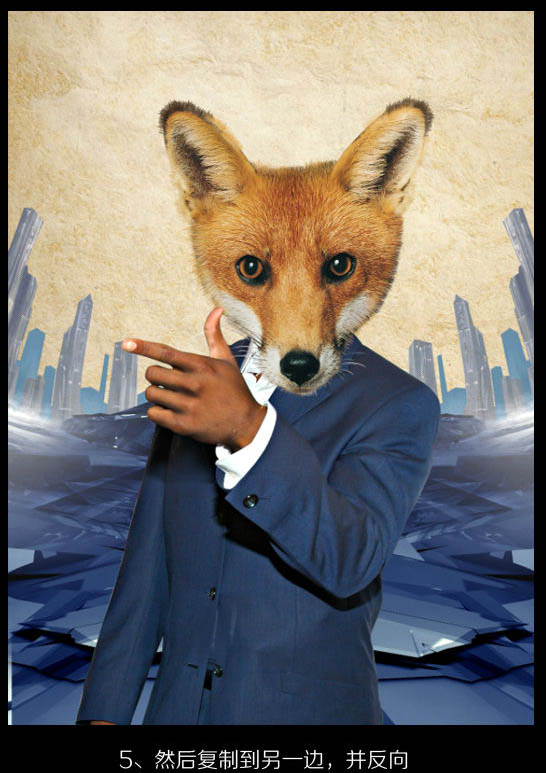
6、同样的方法,找到一个树根的素材,左右对称。

7、放上树叶素材。
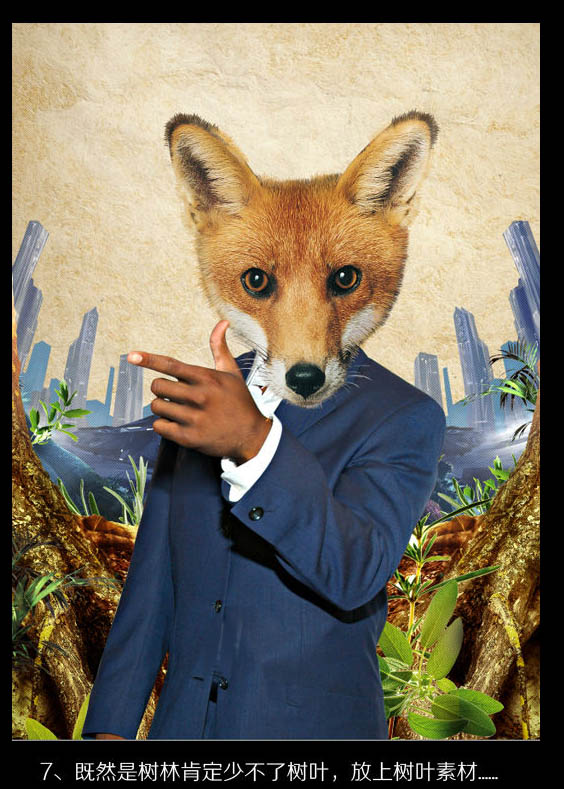
8、开始调整色调,注意人物部分的光线和衣着明暗调整。

9、压暗画面底部,突出上面部分。

10、创建曲线图层,整体调整画面色调,偏重色调。
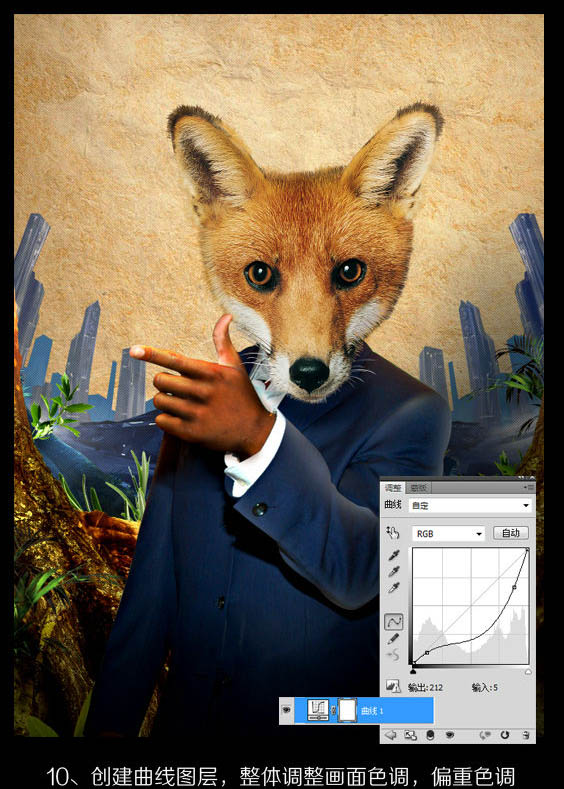
11、创建黑白图层,整体变成黑白效果。

12、新建一图层,花圆形,填色。
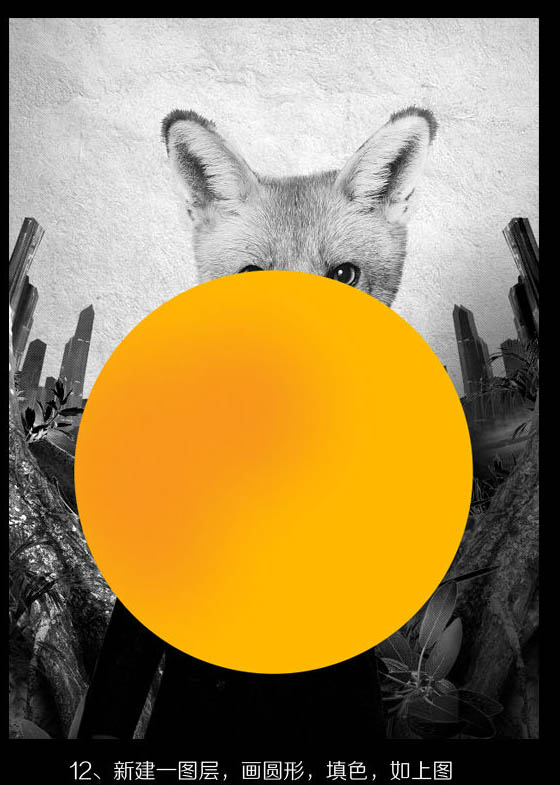
13、把此圆形图层放到主体后方。
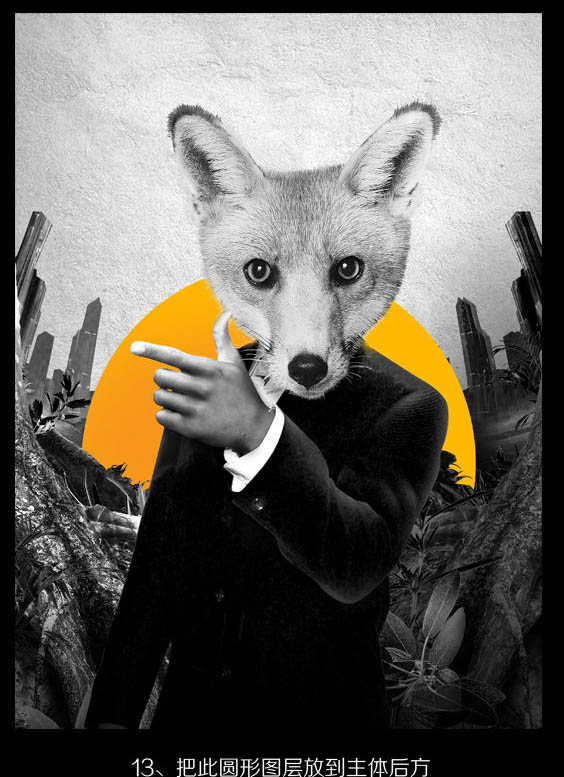
14、同时在此圆形图层内嵌入一些图案或者纹理,纹理图层为“线性加深”。
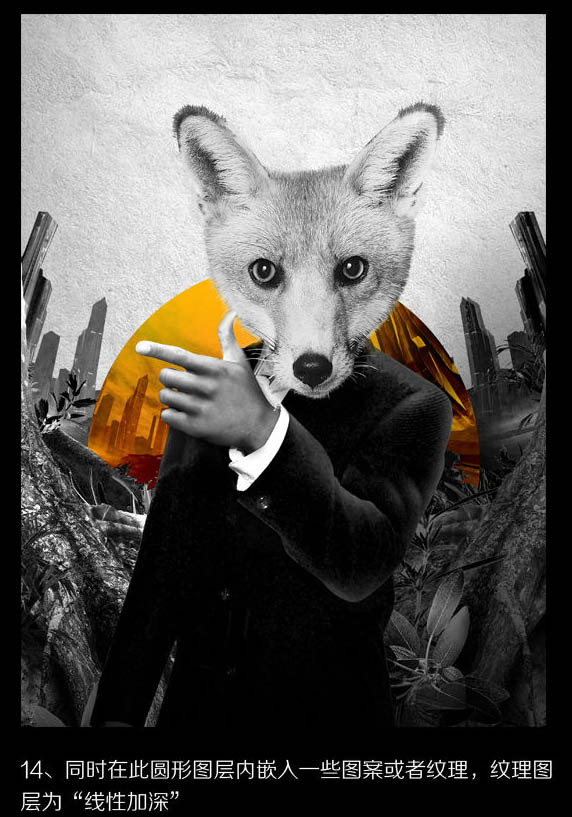
15、多增加些细节,如一些花草,云朵等。
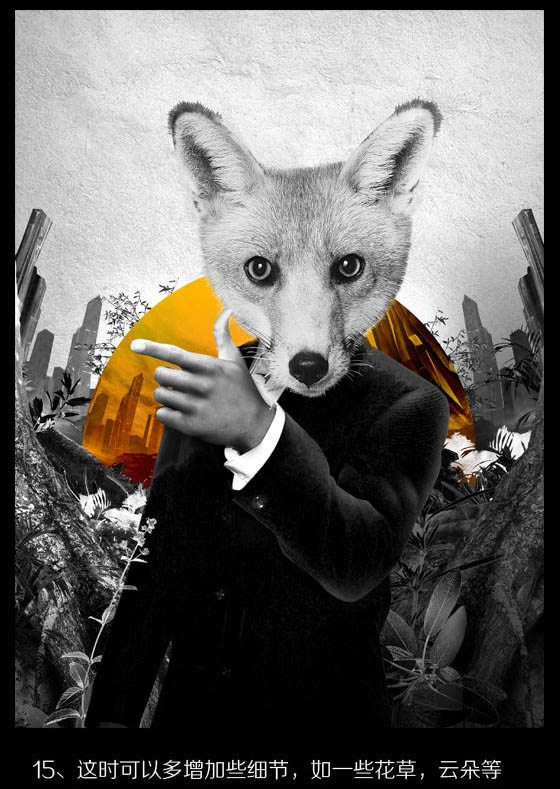
16、选择那层黑白效果图层上的蒙版区,用画笔工具淡淡的涂抹出一些色彩,可以使黑白不用那么单调。

17、调整狐狸头的光感,着重调整眼珠的通透度,毛发的明暗度,对比度,进行一下锐化处理。

18、新建图层,画笔画出一道光的效果,然后变形,图层模式为“线性光”。
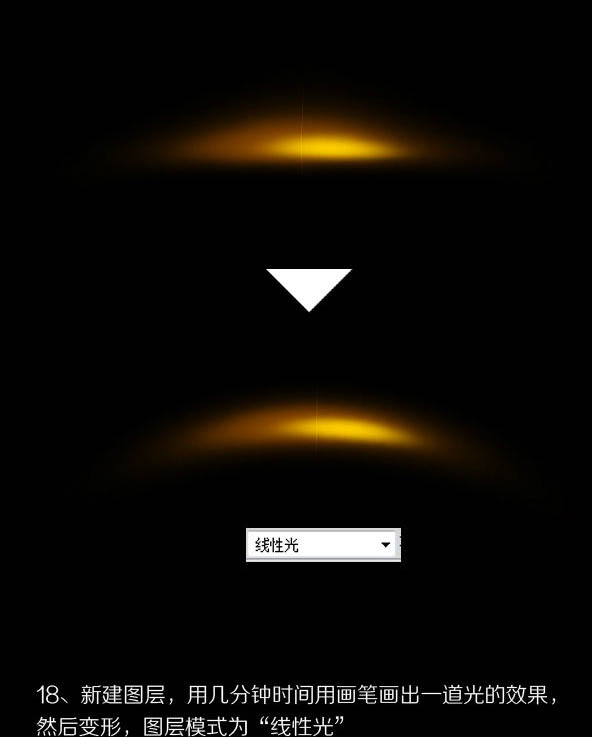
19、摆好相应位置,可以多复制一些摆放,放一些点光效果。
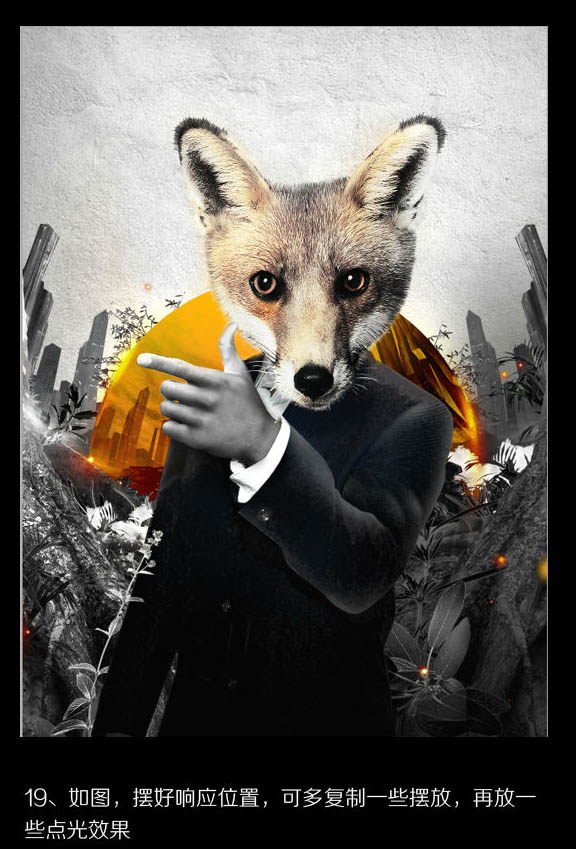
20、音符云朵素材,放两边增加细节。

21、标题字体。
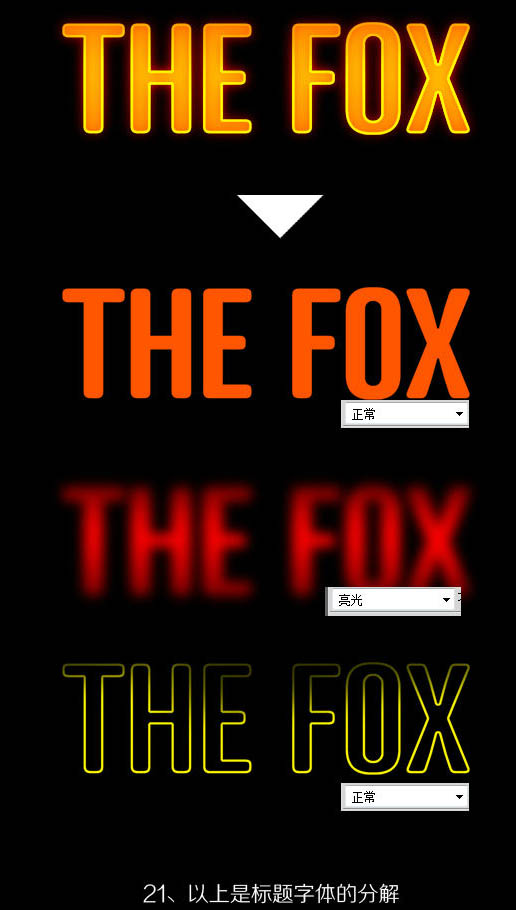
22、整体做一些色调加深,对比度加大一些的调整。

ps合成狐狸头人教程相关文章:
无相关信息扫一扫手机观看!

最新更新的教程榜单
- photoshop做立体铁铬字03-08
- ps制作字体雪花效果03-08
- ps需要win10或者更高版本得以运行03-08
- adobe03-08
- ps怎么撤销的三种方法和ps撤销快捷键以及连03-08
- ps神经滤镜放哪里03-08
- Photoshopcs6和cc有什么差别,哪个好用,新手03-08
- ps怎么给文字加纹理03-08
- ps怎么修图基本步骤03-08
- adobephotoshop是什么意思03-08











